Win7BIOS恢复出厂设置是一种重置计算机系统到出厂默认状态的方法。当我们在使用Win7系统时遇到一些无法解决的问题,或者想要清除所有个人数据并恢复...
2025-07-21 206 ???????
Win7操作系统是许多用户常用的操作系统之一,但有时候会遇到无线网络连接不可用的问题,给用户带来了困扰。本文将详细介绍如何解决这个问题,帮助用户恢复正常的无线网络连接。
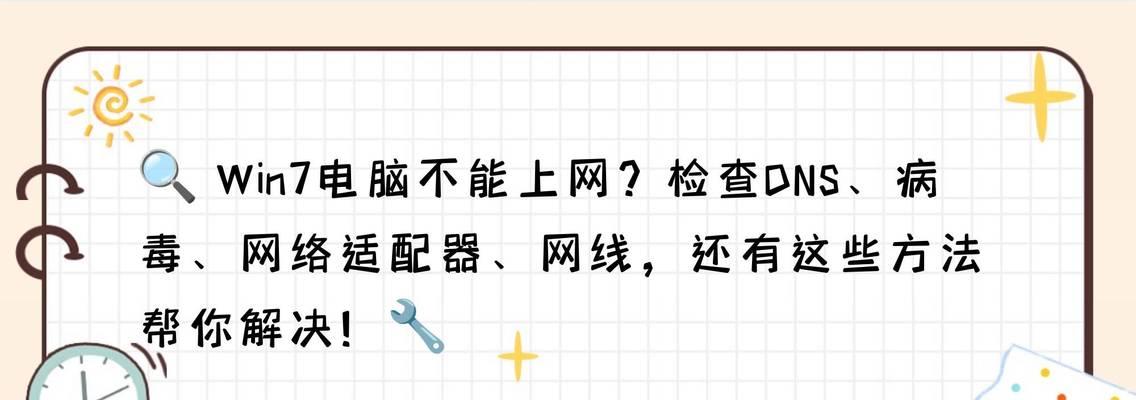
1.检查无线网络开关是否打开
在Win7操作系统中,无线网络连接的开关可能会被意外关闭,导致无法连接网络。点击任务栏右下角的网络图标,检查无线网络开关是否处于打开状态。
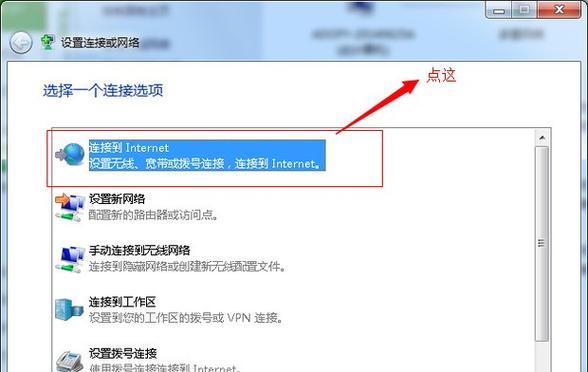
2.重启路由器和电脑
有时候,无线网络连接不可用是由于路由器或电脑出现故障引起的。尝试先重启路由器,等待几分钟后再重新启动电脑,看是否能解决问题。
3.检查无线网络驱动程序是否正常

无线网络驱动程序是连接电脑与无线网络之间的桥梁,如果驱动程序出现问题,可能会导致无法正常连接。打开设备管理器,检查无线网卡的驱动程序是否正常运行,如果出现问题,可以尝试更新驱动程序。
4.检查无线网络设置是否正确
进入控制面板,点击网络和共享中心,选择“管理无线网络”,检查已保存的无线网络连接是否正确。如有错误,可以删除并重新添加无线网络连接。
5.重置网络设置
有时候,网络设置的异常也会导致无线网络连接不可用。打开命令提示符,输入"netshwinsockreset"命令,回车后重启电脑,尝试重新连接无线网络。
6.检查防火墙设置
防火墙设置可能会阻止无线网络连接,确保防火墙设置允许无线连接通过。打开控制面板,点击Windows防火墙,检查防火墙设置,并将无线网络连接添加到信任列表中。
7.检查IP地址和DNS服务器设置
IP地址和DNS服务器设置错误也会导致无线网络连接不可用。在控制面板中,点击网络和共享中心,选择“更改适配器设置”,右键点击无线网络连接,选择“属性”,检查IP地址和DNS服务器设置是否正确。
8.清除DNS缓存
DNS缓存的异常可能会导致无法正常连接无线网络。打开命令提示符,输入"ipconfig/flushdns"命令清除DNS缓存,然后重新启动电脑,尝试重新连接无线网络。
9.检查无线信号强度
无线信号强度不稳定也可能导致无线网络连接不可用。确保电脑与无线路由器之间没有障碍物,尽量保持较近的距离,提高无线信号强度。
10.禁用并重新启用无线网络适配器
有时候,禁用并重新启用无线网络适配器可以解决无线网络连接不可用的问题。在设备管理器中,找到无线网卡适配器,右键点击禁用后再重新启用。
11.检查无线网络密码
无线网络密码错误也会导致无法正常连接。确保输入的密码正确,并检查大小写是否匹配。
12.更新操作系统和安全补丁
确保操作系统和安全补丁是最新的,更新操作系统和安全补丁可以修复一些已知的网络连接问题。
13.使用网络故障排除工具
Win7操作系统提供了一些内置的网络故障排除工具,可以自动检测并修复一些常见的无线网络连接问题。在控制面板中,点击网络和共享中心,选择“故障排除”进行诊断和修复。
14.更换无线网卡
如果以上方法均无效,可能是无线网卡硬件本身出现问题,考虑更换无线网卡。
15.寻求专业技术支持
如果以上方法仍然无法解决问题,建议寻求专业的技术支持,他们可以通过远程控制或现场服务来帮助解决Win7无线网络连接不可用问题。
通过以上一系列的步骤和方法,大部分用户应该能够解决Win7无线网络连接不可用的问题。如果仍然无法解决,建议联系专业技术人员进行进一步的故障排除和修复。不管是什么原因导致的无线网络连接问题,耐心和细心都是解决问题的关键。
标签: ???????
相关文章

Win7BIOS恢复出厂设置是一种重置计算机系统到出厂默认状态的方法。当我们在使用Win7系统时遇到一些无法解决的问题,或者想要清除所有个人数据并恢复...
2025-07-21 206 ???????

在当今科技发达的时代,电脑已经成为人们生活和工作中不可或缺的重要工具。而对于追求高性能和稳定性的用户来说,选择合适的主板是十分关键的。微星主板以其卓越...
2025-07-19 193 ???????
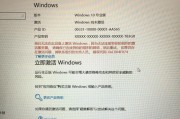
在使用Windows7系统连接手机热点时,有时会出现连接成功但显示叹号的问题,影响正常的网络使用。本文将介绍解决这一问题的方法。 标题和 1....
2025-07-17 209 ???????

随着电脑技术的不断发展,BIOS(BasicInputOutputSystem)已经成为每台电脑的基本组成部分。在ThinkPadX270笔记本电脑中...
2025-07-15 207 ???????

现如今,笔记本电脑成为人们日常生活和工作不可或缺的一部分。然而,在市面上琳琅满目的产品中,我们很难找到一个性价比高、性能稳定的笔记本。而G4560作为...
2025-07-10 198 ???????

在日常使用电脑时,我们经常遇到硬盘出现各种问题的情况。这些问题可能导致文件丢失、系统崩溃以及数据无法读取等严重后果。然而,通过使用专业的硬盘修复工具,...
2025-07-04 180 ???????
最新评论